技术编辑传授win7电脑插上网线无法上网显示“断开连接”的方法?
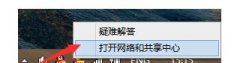
- 大小:545
- 语言:简体中文
- 时间:2017-11-30
- 方式:免费软件
- 类型:国产软件
- 环境:Win2003 / WinXP / Win7/ Win8 / Win10
- 安全检测: 360安全卫士 360杀毒 电脑管家
- 星级 :
下载地址
系统简介
技术编辑传授win7电脑插上网线无法上网显示“断开连接”的方法?
现在网络已经成为我们生活中不可缺少的一部分了,正常情况下,只要将网线插入win7纯净版系统电脑就可以正常上网了,可是有些网友说win7电脑插上网线无法上网显示“断开连接”,导致网线连接不上的原因有许多,怎么处理网络问题呢?我们先不要紧张,接下去,小编给我们分享处理win7电脑插上网线无法上网显示“断开连接”的问题。
处理办法如下:
1、打开网络共享中心;
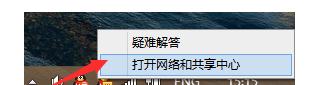
2、进入更改适配器设置;
3、打开以太网卡属性;
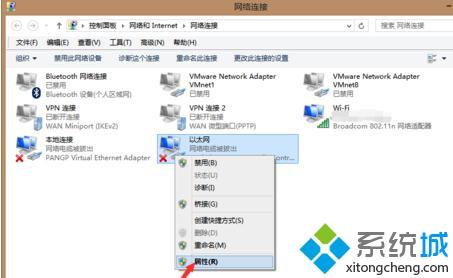
4、进入设置界面;
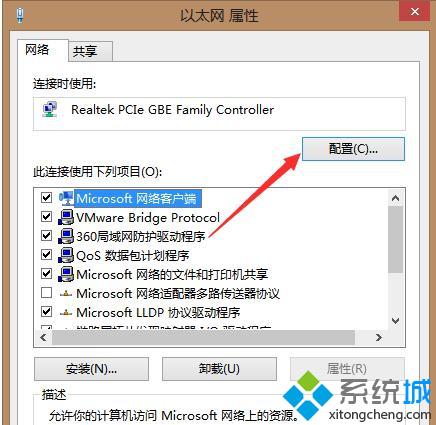
5、选中高级,在下拉列表中找到连接速度和双工模式;
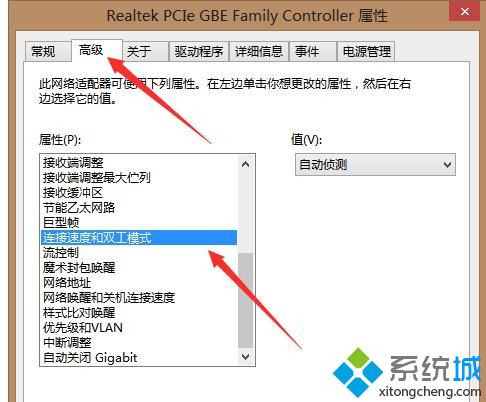
6、将默认的自动侦测改为10M双工或半双工,然后确定更改配置;
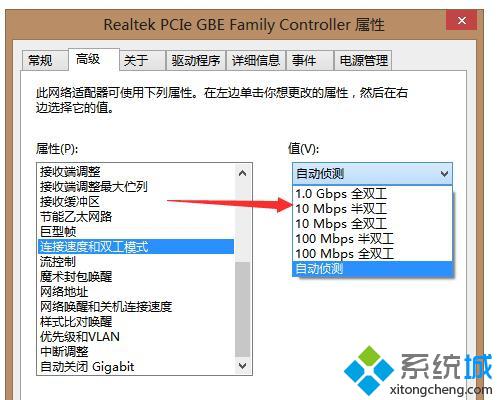
7、你的电脑是不是奇迹般的识别到网络了。如果需要连接路由器就要选中支持这种可配置连接速度的路由器,我这里找了两个一模一样的路由器,一个支持一个不支持,具体不一样的地方;
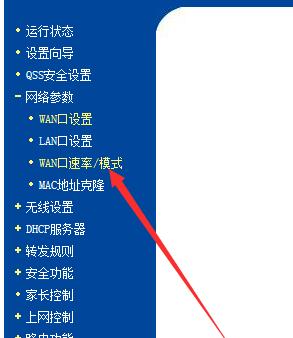
8、打开该配置选项就可以进行连接速度和半双工模式选中了。
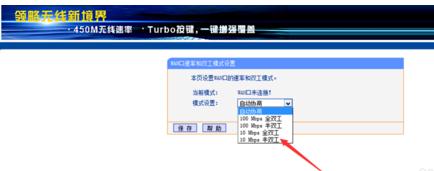
9、如果网络接入源需要低的传输速率,那么就需要将传输速率调制10M不然就会发生网络不识别。
轻松处理win7电脑插上网线无法上网显示“断开连接”的问题,如果你身边还有小伙伴为此问题困扰的,不妨参考本教程来处理问题吧。
下载地址
云骑士系统推荐
- 1 云骑士 Win8.1 经典装机版 v2020.04(32位)
- 2 云骑士 Win7 2019.11 64位 典藏装机版
- 3 云骑士GHOST WIN7 SP1 X86 优化正式版 v2018.12
- 4 云骑士 Ghost Win7 32位 极速装机版 v2018.12
- 5 云骑士 WindoXP 64位 王牌2020新年元旦版
- 6 云骑士 Win7 安全国庆版 2019.10(32位)
- 7 云骑士 Windows7 64位 优化国庆版 2019.10
- 8 云骑士Ghost win10 64位专业装机版 v2018.12
- 9 云骑士 Ghost Win10 x64 纯净珍藏版 V2016.12 (64位)
- 10 新云骑士Ghost XP SP3 选择版 1007
- 11 云骑士 Ghost Win7 32位 热门装机版 v2020.05
- 12 云骑士GHOST WIN7 SP1 X86 优化正式版 v2018.12
- 13 云骑士 Windows7 64位 办公装机版 2019.11
- 14 云骑士GHOST WIN7 64位 完美旗舰版v2019.01
- 15 云骑士 Win8.1 Ghost 64位 新机2020新年元旦版
- 16 新云骑士 Ghost XP SP3 电脑城装机版 2011.04
- 17 云骑士 Ghost Win10 64位 完整装机版 v2020.05
- 18 新云骑士元旦
- 19 云骑士 Windows10 增强装机版64位 2019.11
- 20 云骑士GHOST WIN7 X64 安全旗舰版v2018.12
- 21 云骑士 XP 纯净装机版 v2020.03
- 22 云骑士 Ghost Win8.1 64位 增强装机版 v2020.02
- 23 云骑士 GHOST WIN10 X64 快速安装版 v2018.12
韩博士文章推荐
- 1 win10系统显示的全是英文要如何还原成免费呢?
- 2 笔者练习winxp系统电脑下配置802.1x三种方式的办法?
- 3 技术员练习win10系统登录界面文字和按钮样式更换的方案
- 4 手把手传授浅析电脑公司Ghostxp系统开机之后自动注销的方案?
- 5 技术编辑恢复xp系统下安装VisUALfoxpr9.0的教程?
- 6 帮您操作win10系统任务栏高低调整的办法
- 7 win10系统打开pdf文件的图解介绍
- 8 问答解题:怎么修复电脑硬盘声响大的问题?
- 9 win10系统升级win10系统后开始菜单只有一栏磁贴的具体步骤
- 10 大神传授win7系统查询显卡内存?查询nvidia显卡显存大小的方案?